Δείτε πώς να ανοίξετε τη Διαχείριση Συσκευών (Device Manager) στα Windows 8 και 8.1 για να προβάλλετε τις ιδιότητες των συσκευών του υπολογιστή σας.
Η Διαχείριση Συσκευών (Device Manager) αποτελεί ένα σημαντικό και χρήσιμο εργαλείο των Windows 8 και 8.1 καθώς περιλαμβάνει την πλήρη λίστα των συσκευών του υπολογιστή σας όπως της κάρτας γραφικών, των σκληρών δίσκων, των μονάδων USB, της οθόνης, των περιφερειακών, κλπ. Μέσα από το παράθυρο της Διαχείρισης Συσκευών μπορείτε να δείτε τις ιδιότητες κάθε συσκευής ξεχωριστά, να ενημερώσετε τους οδηγούς (drivers), να απενεργοποιήσετε μία συσκευή και γενικότερα να διαχειριστείτε όλες τις συσκευές του υπολογιστή σας.
Αν αντιμετωπίζετε κάποιο πρόβλημα με μία εκ των συσκευών του υπολογιστή σας, το άνοιγμα της Διαχείρισης Συσκευών (Device Manager) είναι μία από τις πρώτες ενέργειες που θα χρειαστεί να πραγματοποιήσετε.
Στα παρακάτω βήματα θα δείτε πώς να ανοίξετε το παράθυρο της Διαχείρισης Συσκευών (Device Manager) στα Windows 8 και 8.1. Μην ανησυχείτε, σε μελλοντικό άρθρο θα εξετάσουμε αναλυτικά πώς να χρησιμοποιήσετε σωστά το συγκεκριμένο εργαλείο για την επίλυση προβλημάτων στον υπολογιστή σας.
Άνοιγμα της Διαχείρισης Συσκευών (Device Manager) στα Windows 8 και 8.1
Πατήστε δεξί κλικ στην κάτω αριστερή γωνία της οθόνης ή το συνδυασμό των πλήκτρων Win + X και στη συνέχεια πατήστε στην επιλογή Σύστημα (System) που θα βρείτε στο αναδυόμενο κρυφό μενού που θα εμφανιστεί. Εναλλακτικά, μπορείτε να ανοίξετε το ίδιο παράθυρο μέσω του Πίνακα Ελέγχου (Control Panel) της επιφάνειας εργασίας στην ενότητα Σύστημα (System) της κατηγορίας Σύστημα και Ασφάλεια (System and Security).
Στο νέο παράθυρο που θα εμφανιστεί, πατήστε στην επιλογή Διαχείριση Συσκευών (Device Manager) που θα βρείτε στην αριστερή στήλη επιλογών, όπως θα δείτε στην παρακάτω εικόνα.
Αυτό ήταν! Απλά και γρήγορα.
Αμέσως θα δείτε το παράθυρο της Διαχείρισης συσκευών (Device Manager) με την πλήρη λίστα των συσκευών του υπολογιστή σας.
Tip: Μπορείτε να ανοίξετε το ίδιο παράθυρο πληκτρολογώντας devmgmt.msc στο πεδίο της Εκτέλεσης (Run), αφού πρώτα πατήσετε το συνδυασμό των πλήκτρων Win + R για να την ανοίξετε.
Η ίδια διαδικασία ισχύει και στα Windows 7. Πατήστε δεξί κλικ στο εικονίδιο του Υπολογιστή (Computer) και στη συνέχεια Ιδιότητες (Properties) για να ανοίξετε το παράθυρο συστήματος και έπειτα τη διαχείριση συσκευών.




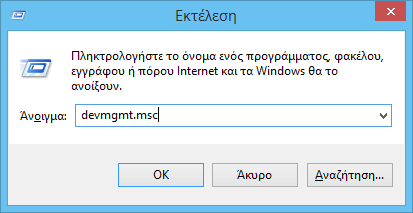

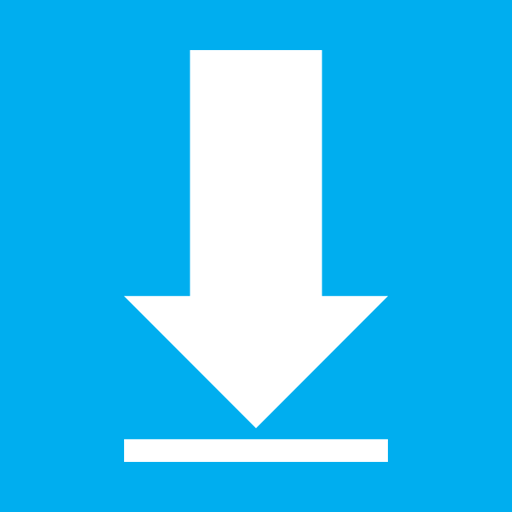

Καλησπέρα συγνωμη για την ενόχληση αλλα θέλω τη βοηθεια σας αν είναι εύκολο. Αγόρασα το lenovo MIIIX 300 εχω το εξης θέμα εχει windows 10 , η κάμερα η μπροστινη ειναι απενεργοποιημενη μίλησα με τη lenovo μου είπαν να κατεβάσω το lenovo settings και να κάνω τις ρυθμίσεις από εκει. Έγιναν αυτά αλλά το πρόβλημα με την κάμερα συνεχιζεται. τι πρέπει να κάνω;
Θα πρέπει να μπεις στην ιστοσελίδα της Lenovo και να κατεβάσεις τους οδηγούς (drivers) για την κάμερα του υπολογιστή σου και να τους εγκαταστήσεις. Επίσης, εγκατέστησε και όλες τις διαθέσιμες ενημερώσεις μέσω του Windows Update (θεωρώ ότι θα έχει Windows 10) γιατί με το πρόσφατο update έχουν διορθωθεί ορισμένα προβλήματα σχετικά με τη λειτουργία των καμερών στα Windows 10.